iPhone에서 WhatsApp 화상 통화가 작동하지 않는 PIP(Picture in Picture)를 수정하는 방법
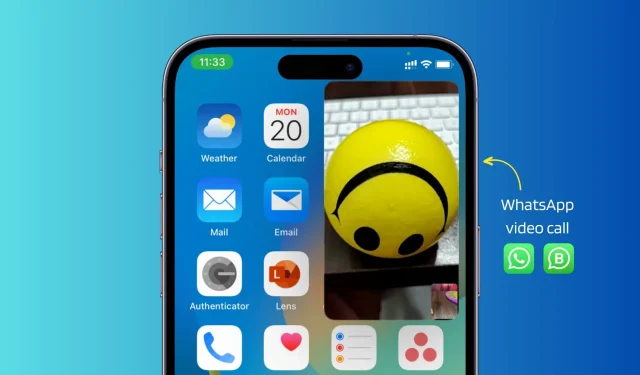
FaceTime과 마찬가지로 WhatsApp은 화상 통화를 위한 PiP(Picture-in-Picture)를 지원하므로 화상 통화가 진행되는 동안 작은 팝업 창에서 멀티태스킹 및 다른 앱을 사용할 수 있습니다.
그러나 WhatsApp 화상 통화 중에 PiP가 작동하지 않는 경우 문제를 해결할 수 있는 모든 솔루션이 있습니다. 이 팁은 WhatsApp(WA) 비즈니스 앱에도 적용됩니다.
WhatsApp 화상 통화를 위해 PIP(Picture in Picture) 모드로 들어가는 방법
수정 사항을 고려하기 전에 WhatsApp에서 Picture in Picture 모드로 들어가는 방법을 아는 것이 중요합니다.
- WhatsApp 화상 통화를 걸거나 받습니다.
- 연결이 설정되면 화상 통화 화면에 있는지 확인하십시오.
- 이제 화면 하단에서 위로 스 와이프하거나 전면 홈 버튼을 눌러 WhatsApp 앱을 종료하십시오.
화상 통화가 일시 중지되지 않고 작은 플로팅 PIP 창에서 계속된다는 것을 알 수 있습니다.
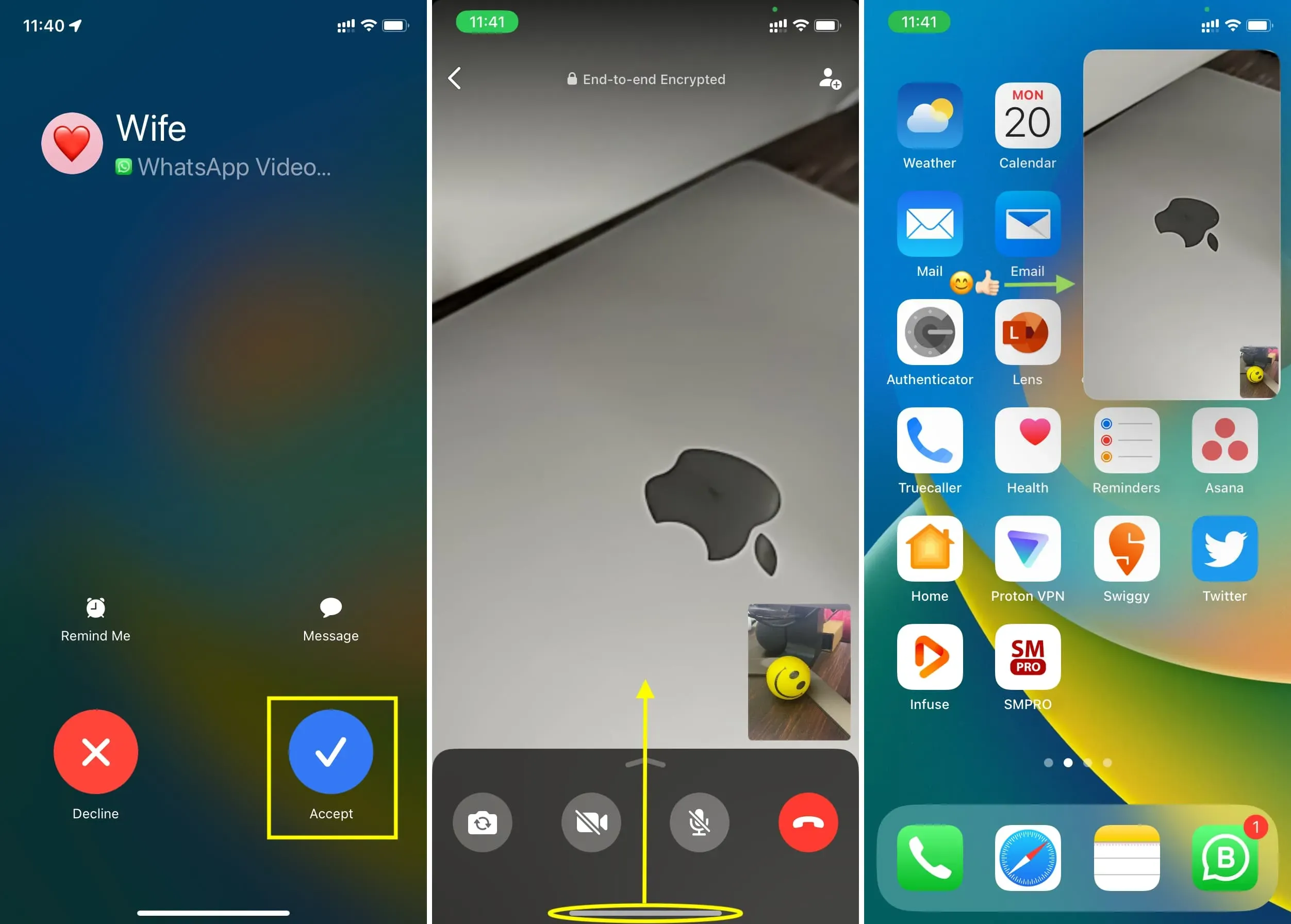
메모:
- 이 PiP 창을 화면의 네 모서리 중 하나로 쉽게 끌 수 있습니다.
- PiP 창을 두 번 탭하여 확대하거나 축소합니다.
- WhatsApp 음성 통화 중에는 PiP에 로그인할 수 없습니다. 화상 통화여야 합니다.
Picture in Picture 모드에서 WhatsApp 화상 통화가 작동하지 않는 문제 수정
iOS 장치의 WhatsApp에서 PiP를 사용할 수 없는 경우 다음 해결 방법을 따르십시오.
왓츠앱 업데이트
WhatsApp 버전 23.3.77은 iPhone의 화상 통화를 위한 Picture-in-Picture를 도입했습니다. 앱에 이전 버전이 있는 경우 업데이트할 때까지 화상 통화에 PiP를 사용할 수 없습니다.
- iPhone에서 App Store를 열고 오른쪽 상단 모서리에 있는 프로필 사진을 누릅니다.
- 업데이트하려면 계정 화면을 아래로 당깁니다.
- 마지막으로 WhatsApp 옆에 있는 “업데이트”를 클릭하여 Picture-in-Picture를 지원하는 최신 버전을 받으세요.
메모. 상대방에게 왓츠앱 업데이트를 요청하는 것도 도움이 될 것입니다.
iPhone 설정에서 PIP 허용
PIP 모드를 계속 사용하려면 WhatsApp 화상 통화에 대해 자동 PIP 모드를 켜야 합니다.
- iPhone에서 설정 앱을 엽니다.
- 일반 > 화면 속 화면을 클릭합니다.
- 스위치를 켜면 PiP가 자동으로 시작됩니다.
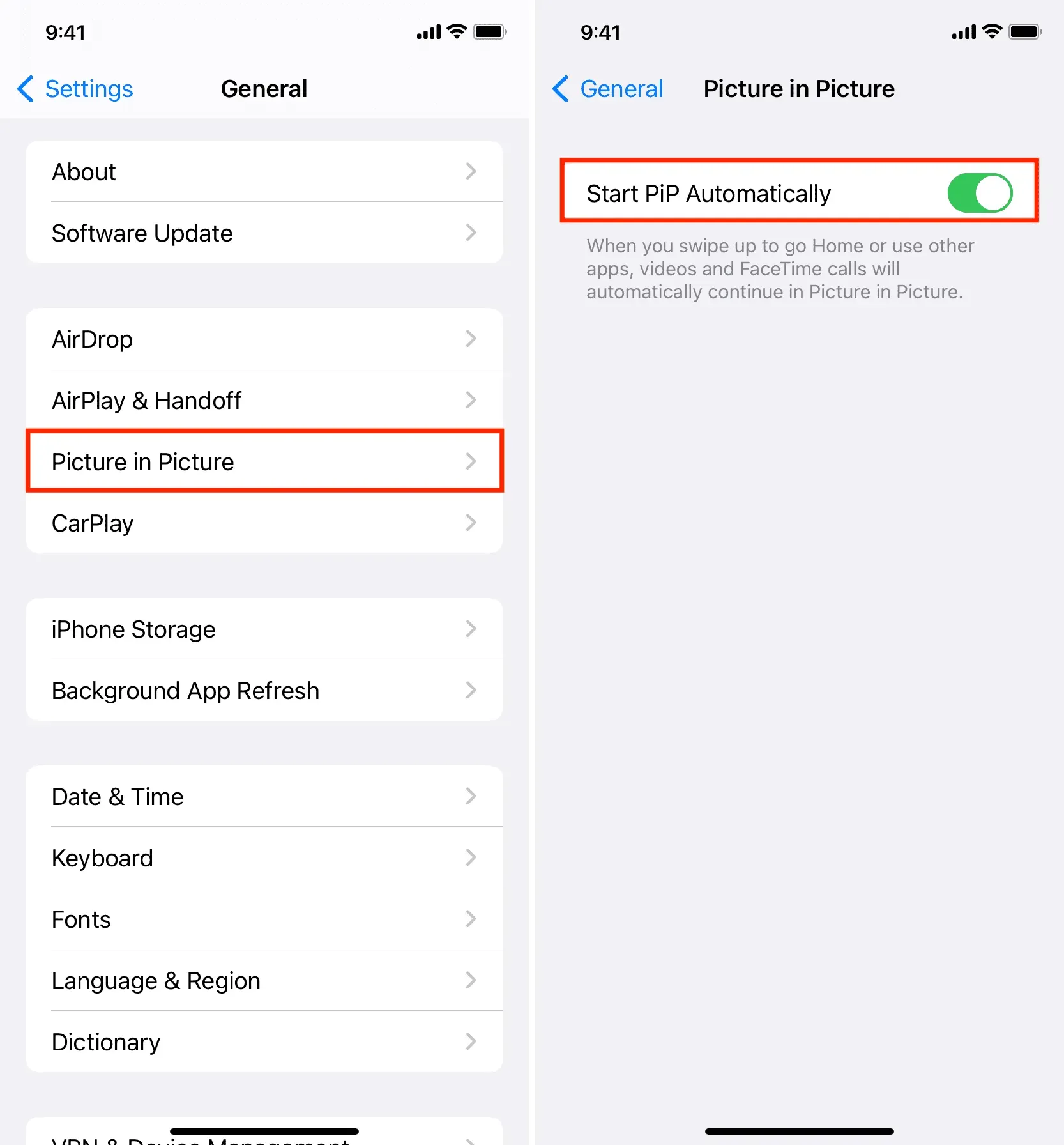
그런 다음 WhatsApp 화상 통화 화면에서 위로 스 와이프하거나 홈 버튼을 눌러 PIP 멀티 태스킹 모드에서 통화를 계속할 수 있습니다.
종료하고 whatsapp 다시 열기
WhatsApp 앱은 때때로 의도한 대로 작동하지 않는 사소한 결함이 발생할 수 있습니다. 이 문제를 해결하려면 iPhone에서 WhatsApp을 강제로 닫았다가 다시 여십시오. 그런 다음 새 화상 통화를 하면 위로 스 와이프하거나 홈 버튼을 누를 때 PiP 모드에서 작동합니다.
iPhone을 재시동하십시오
오랫동안 휴대 전화를 껐다가 켜지 않았다면 지금하십시오. 일반적으로 응용 프로그램이나 시스템 서비스가 제대로 작동하지 않는 경우 빠른 재시작으로 문제가 해결됩니다.
iOS 최신 버전으로 업데이트
Picture-in-Picture 모드에서 여전히 WhatsApp 화상 통화를 계속할 수 없으면 설정 > 일반 > 소프트웨어 업데이트로 이동하여 최신 버전의 iOS를 설치하십시오.
WHATSAPP 차단 비활성화
개인 정보 보호를 위해 WhatsApp 채팅을 차단하는 사람들도 있습니다. WhatsApp 잠금 화면을 사용 중이고 PiP 모드에서 화상 통화를 계속할 수 없는 등의 문제가 있는 경우 다음 단계에 따라 이 잠금을 비활성화해 보십시오.
- WhatsApp을 열고 “설정”을 클릭합니다.
- 개인 정보를 클릭합니다.
- 아래로 스크롤하여 잠금 화면을 누릅니다.
- Face ID 필요 또는 Touch ID 필요 토글을 끕니다.
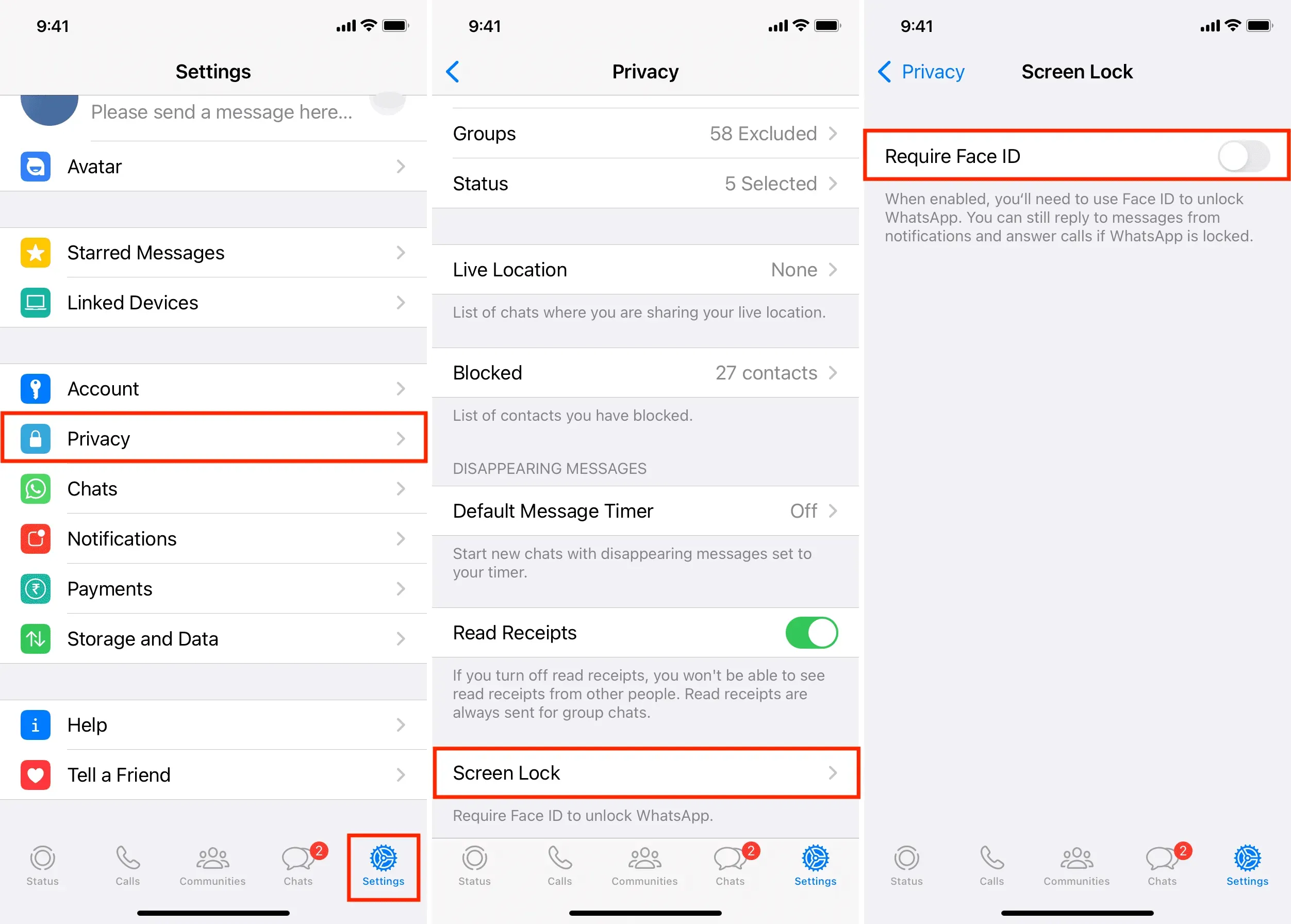
완료되면 WhatsApp을 강제로 닫았다가 다시 열거나 iPhone을 다시 시작하십시오. 그런 다음 화상 통화를 하면 PIP 모드로 작동합니다.



답글 남기기